一键重装系统简单便利的特别受到了越来越多用户的追捧。今天小编就给大家介绍绿色一键重装系统。绿色一键重装系统是一个非常好用的一键重装系统。下面小编就为大家带绿色一键重装系统详细图文教程。希望能帮助到大家。
1、点击下载软件,并正常打开,点击软件首界面的“立刻重装系统”按钮进入检测页面,完成后点击“下一步”。
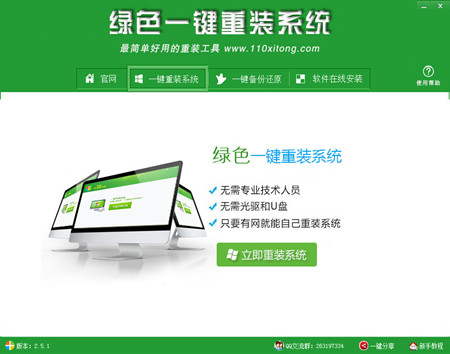
绿色一键重装系统详细图文教程图一
2、软件自动检测电脑软硬件环境以及电脑网络连通状态,完成后点击“下一步”按钮
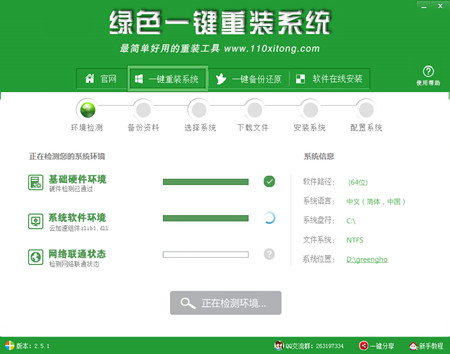
绿色一键重装系统详细图文教程图二
3、选中要备份的资料和驱动,点击”备份“按钮,绿色重装会自动将文件备份到选中的目录下,备份驱动会弹出驱动备份软件,备份完毕后点击“下一步”。
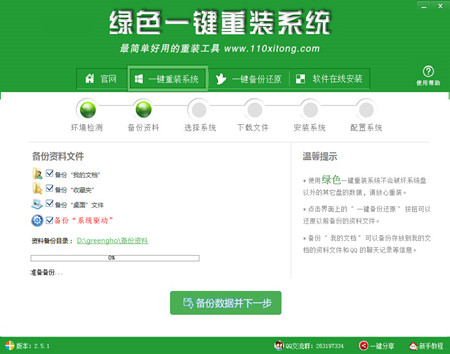
绿色一键重装系统详细图文教程图三
4、根据您的电脑配置选择你要安装的系统,点击“安装”按钮,程序会自动进入“下载文件”页面。 (提示:一般小于4G内存电脑配置推荐32位系统,大于4G内存电脑配置推荐64位系统。)
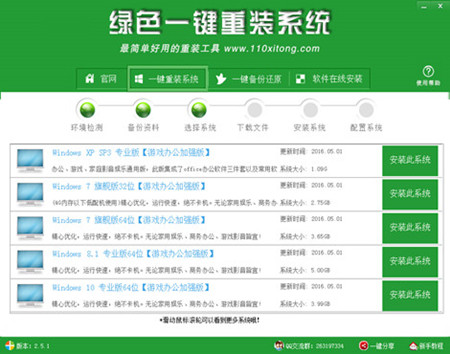
绿色一键重装系统详细图文教程图四
5、文件下载完成之后,点击“确定”或自动进入安装系统页面。
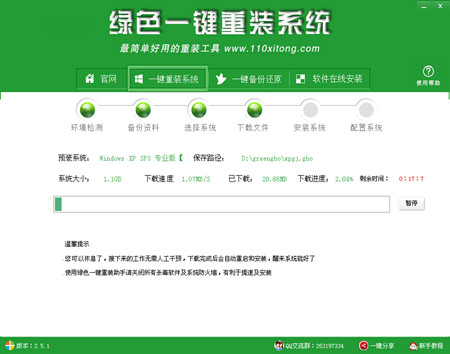
绿色一键重装系统详细图文教程图五
6、点击“取消”按钮取消安装或者点击“立即重启”按钮,电脑会自动重启并开始安装新系统,这个时候你要做的就是静静的等一会儿。
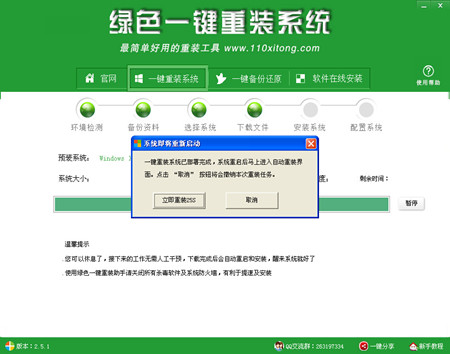
绿色一键重装系统详细图文教程图六
7、进入全自动安装过程
系统会重新启动,接下来都不需要人工操作会全自动安装完成。
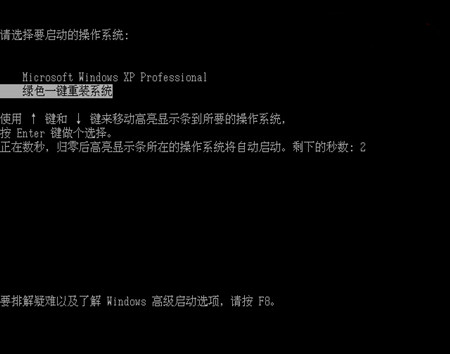
绿色一键重装系统详细图文教程图七
8、系统安装成功

绿色一键重装系统详细图文教程图八
以上就是绿色一键重装系统详细图文教程。是不是很容易就学会了呢。用起电脑也比以前方便不少了吧。如果有更多关于电脑的常见问题,请关注我们的官方网站。